
WinXP提示Windows延缓写入失败怎么解决?
时间:2020-08-20 03:52:50
作者:zhangchao
来源:60xp系统管家
1. 扫描二维码随时看资讯
2. 请使用手机浏览器访问:
http://m.60xp.com/course/107.html
手机查看
最近有WinXP用户反映,使用U盘往硬盘中传输文件的时候出现提示Windows延缓写入失败,这让用户非常烦恼。但其实,出现这样的问题一般是因为临时缓存文件有问题。那么,WinXP提示Windows延缓写入失败怎么解决呢?下面,我们一起往下看看。
方法步骤
方法一:清理系缓存统垃圾
首先采用最简单的方法,清理系统缓存垃圾,它们都缓存在系统盘中,太多了,或者有问题,都会影响磁盘的缓存写入。
1、清理方法很简单,可以用专门的清理软件,或者各种安全管理工具都可以,只要能清理系统缓存文件,例如,我用的是XP专门的清理工具,打开它,选择系统垃圾清,执行;
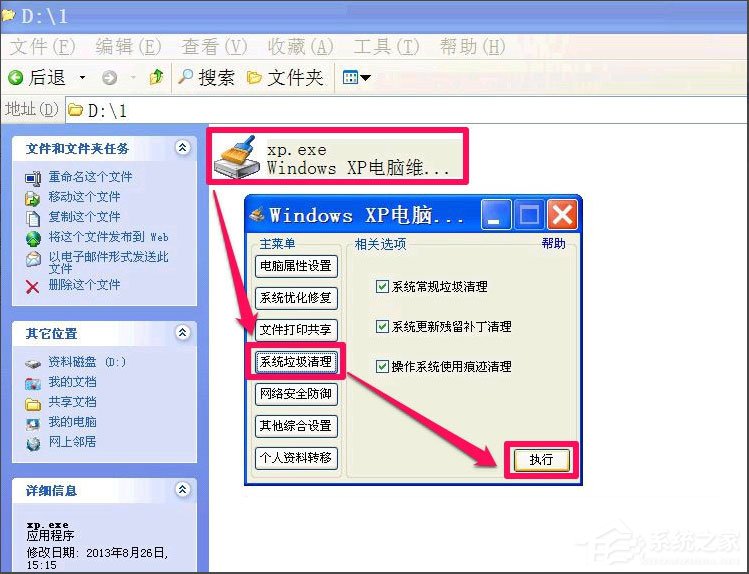
2、打开痕迹清理窗口,这个不单只清理缓存文件,还可以清理各种历史记录,IE的网页缓存等等,打开后,勾选所有的项,然后按清理,等待一二分钟,等出现满格蓝条后,就可以按关闭按钮了;
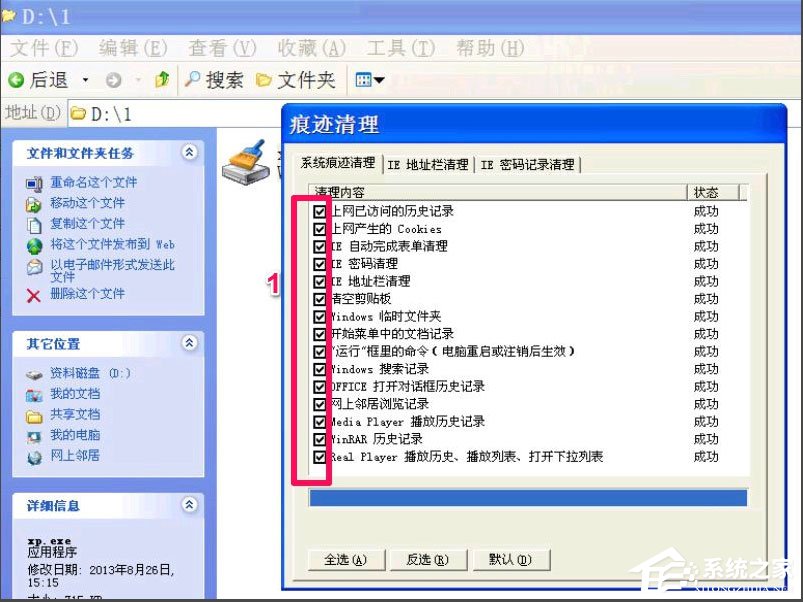
3、清理完成后,会弹出提示框,将其关闭,返回主窗口,然后再将关闭主窗口就完成了。
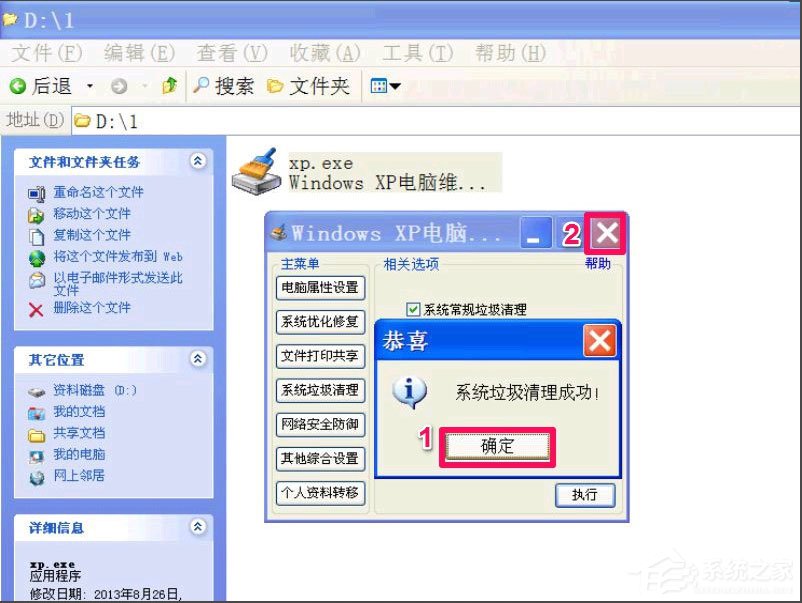
方法二:检测磁盘错误
用了上面方法没效果后,那就试试这个方法,出现这个问题,不单只是缓存文件的问题,还可能是磁盘系统文件出了问题,这时就要采取磁盘检测方法。
1、从开始菜单中打开运行程序,然后在运行中输入CMD命令,确定;
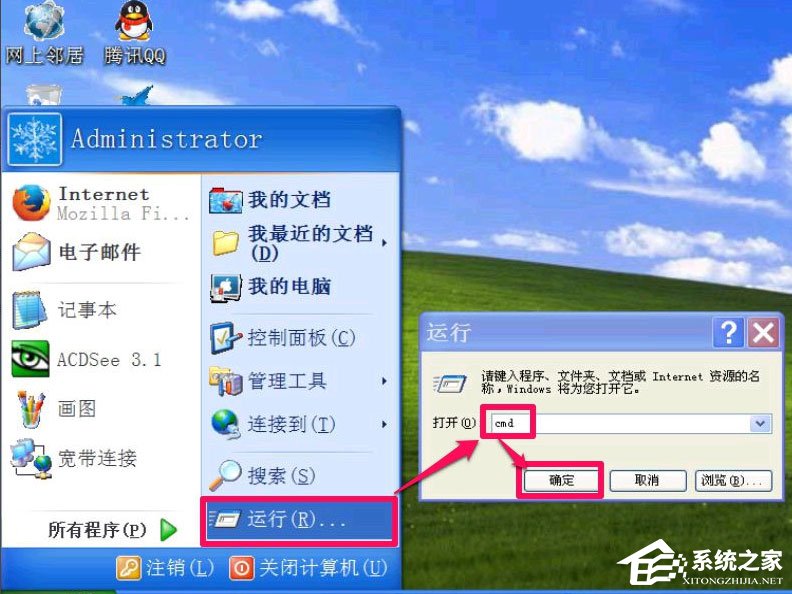
2、进入命令提示符窗口后,把chkdsk /r C:输入进去,这个C:代表是C盘出现Windows缓存写入失败的提示,是那个盘提示的错误,就把C:改为哪个盘符,这个命令中有两个空格,要保留,否则错误,最好直接复制粘贴,输入好后,回车;
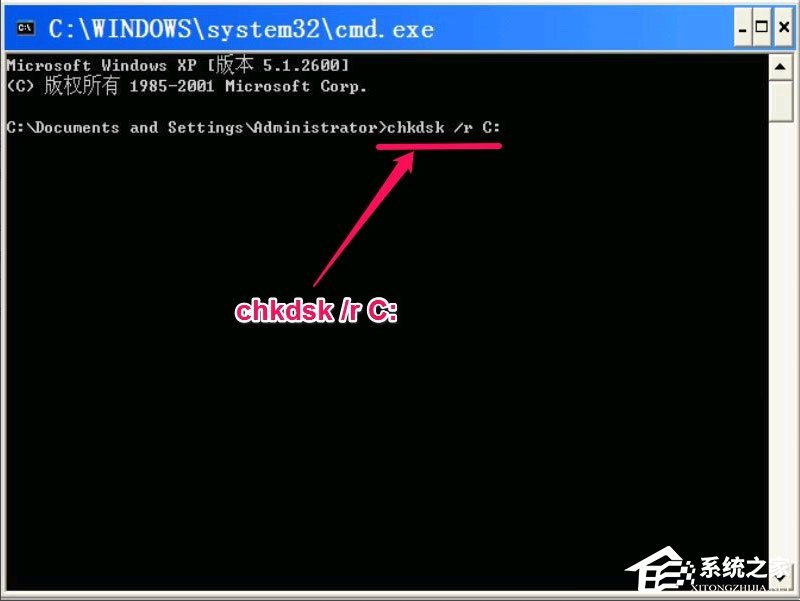
3、若是其它磁盘,会立即检测,如果是C盘,就会出现以下提示,无法运行chkdsk,要在下次重启系统时再检测此卷,是Y还是N,输入Y即可。下次开机时就会检查磁盘,一定要等它检测完才进入系统,不要中途中断。
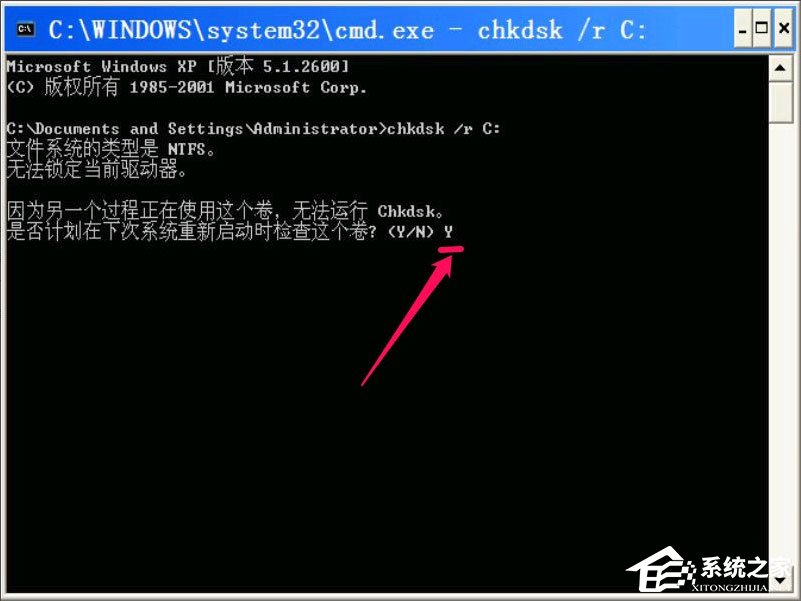
方法三:修改磁盘缓存策略
出现写入缓存错误后,老是弹出提示,很烦人,用上面方法也解决不了,那就使用修改磁盘缓存策略方法来解决。
1、在桌面我的电脑上右键,选择菜单中的属性这一项;
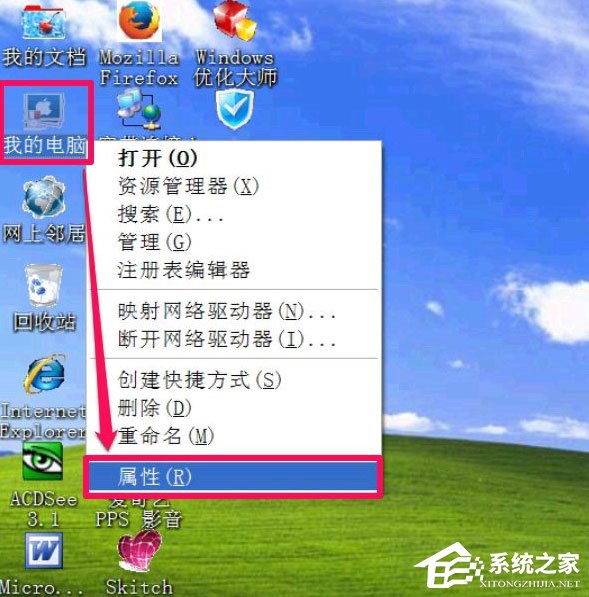
2、进入系统属性窗口后,选择硬件这一项,然后找到设备管理器这个按钮,点击进入;
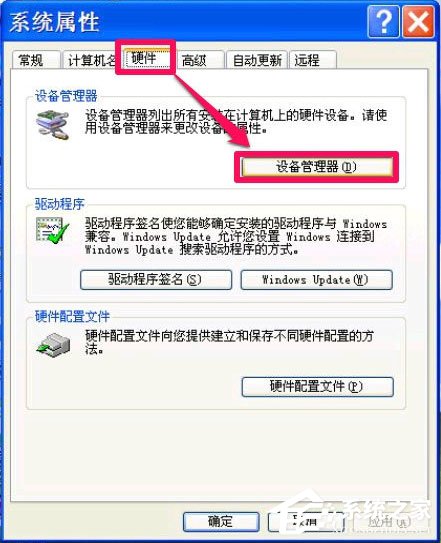
3、在设备管理器窗口,打开磁盘驱动器,在下面选择出错的磁盘(如果有两个硬盘,选择出错的这个硬盘),然后右键,在弹出的右键菜单中选择属性;
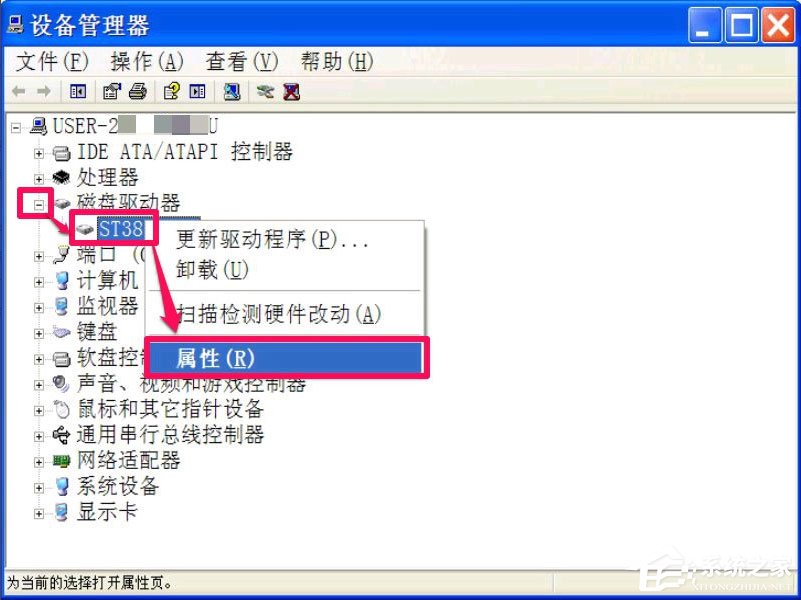
4、在这个硬盘的属性窗口中,选择策略这一项。在其下找到启用磁盘上的写入缓存,当前状态是被勾选的,说明启用了写入缓存,所以才老是弹出写入缓存失败的提示;
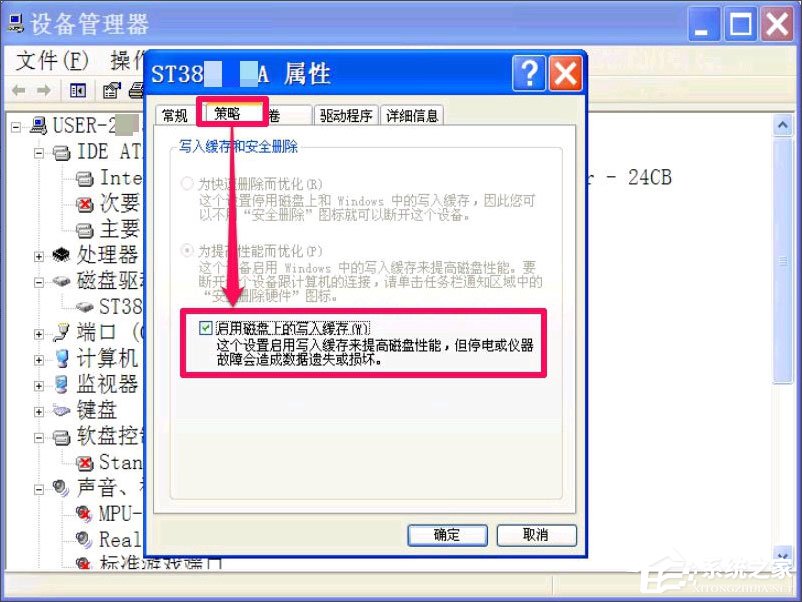
5、为了阻止这个提示出现,把这一项前面的勾去掉,然后点确定按钮,然后重启计算机,就能生效了。
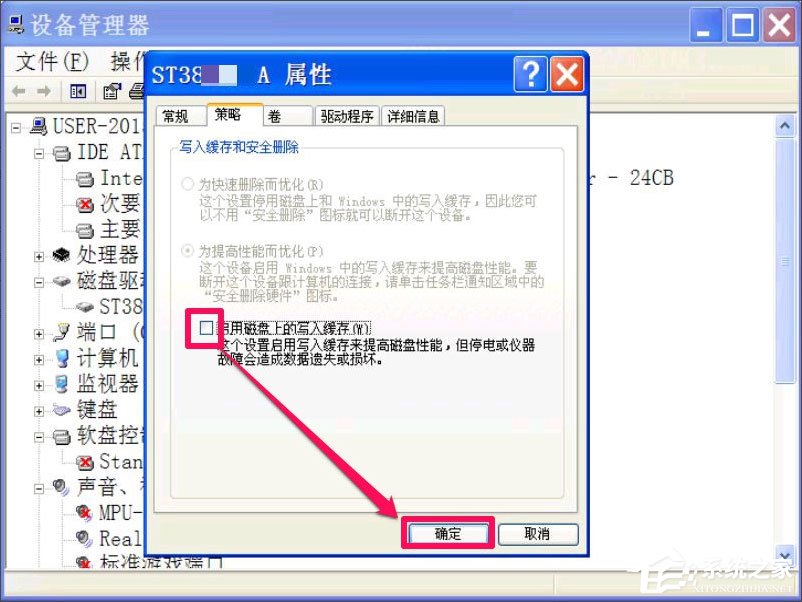
以上就是WinXP提示Windows延缓写入失败的具体解决方法,按照以上方法进行操作,相信即可解决Windows延缓写入失败的问题了。
相关教程
热门教程
- 周
- 总
- 1012次 1 WinXP系统要怎么重装?在线重装xp系统图文教程
- 991次 2 WinXP打开图片提示“该文件没有与之关联的程序来执行该操作”怎么办?
- 893次 3 Win XP系统如何禁止流氓软件自动安装?
- 862次 4 WinXP系统怎么重装?XP系统重装图文教程
- 813次 5 WinXP如何给电脑提速?WinXP给电脑提速的方法
- 806次 6 WinXP图标删除不了怎么办?WinXP图标删除不了的解决方法
- 803次 7 WinXP系统IE被篡改怎么办?WinXP系统IE被篡改的解决方法
- 766次 8 Win XP系统如何禁止指定程序联网?
- 672次 9 WinXP视频预览失败提示“未能创建视频预览”怎么办?
- 671次 10 WinXP如何取消开机密码?WinXP取消开机密码的方法
人气教程排行
- 1146次 1 Win10如何取消平板模式?平板模式如何切换回传统桌面?
- 1055次 2 关机后一直卡在“正在准备 Windows,请不要关闭你的计算机”怎么办?
- 1050次 3 Win10系统如何禁止自动安装捆绑软件?
- 1027次 4 bashrc配置文件是什么?linux如何编辑bashrc配置文件?
- 1012次 5 WinXP系统要怎么重装?在线重装xp系统图文教程
- 999次 6 Win7旗舰版如何设置锁屏密码的方法?
- 991次 7 WinXP打开图片提示“该文件没有与之关联的程序来执行该操作”怎么办?
- 963次 8 Deepin Linux怎么安装?Deepin Linux安装步骤简述
- 960次 9 Linux(CentOS)如何安装DNS服务器?
- 899次 10 linux系统如何清理和避免僵尸进程?




